의문
문제: Windows에서 설치 실패 오류를 수정하는 방법은 무엇입니까?
Windows 10 문제에서 이 설치 실패 오류가 발생했지만 솔루션의 기반이 될 수 있는 특정 오류 코드는 없습니다. 문제를 해결하기 위해 내 컴퓨터로 무엇을 할 수 있는지 설명해 주시겠습니까? 최신 업데이트를 설치하려고 하는데 어떻게 해야 하는지 잘 모르겠습니다.
해결 답변
Windows에서 설치 실패 오류는 몇 가지 이유와 원인이 있는 실패한 OS 업데이트 또는 전체 재설치 오류입니다. 특히 문제를 나타내는 특정 오류 또는 코드가 표시되지 않는 경우. 이 문제는 팝업이 실패에 대한 정보를 나타내지만 세부 사항이 공개되지 않기 때문에 좌절감을 줍니다.
사람들은 실패한 설치 또는 업데이트 문제에 대해 불평합니다.[1] 설치가 실패했기 때문에 설치 중간에 오류가 발생하고 왜 발생하는지 답변이 없습니다. 대부분의 경우 문제는 설치 중에 한 번이 아니라 여러 번 복사할 수 있는 일부 파일에 의해 트리거됩니다. Windows 10 업데이트 오류는 일반적입니다.[2]
이러한 데이터 문제는 특히 Windows Media Creator에 의해 유발될 수 있으므로 임시 데이터가 있는 일부 폴더를 제거하면 Windows에서 설치 실패 오류를 해결할 수 있습니다. 문제의 추가 원인은 잘못된 파일 확장자 또는 형식입니다. 오류를 해결하기 위해 변경할 수 있습니다.
문제의 원인이 Boot Manager와 관련된 경우[3] 또는 서비스 또는 특정 프로그램의 경우 Windows에서 설치 실패 오류를 수정하기 위해 클린 부팅을 수행하고 설치를 다시 실행해야 할 수 있습니다.
다양한 응용 프로그램이 Windows OS 설치 문제를 유발할 수 있으며 다음과 같은 알려진 업데이트 문제와 같은 추가 오류가 발생할 수 있습니다.
- 오류 0x8024402c;
- 오류 코드 0x80070002;
- 오류 코드: 0x800F0922;
- 오류 0x80242016.
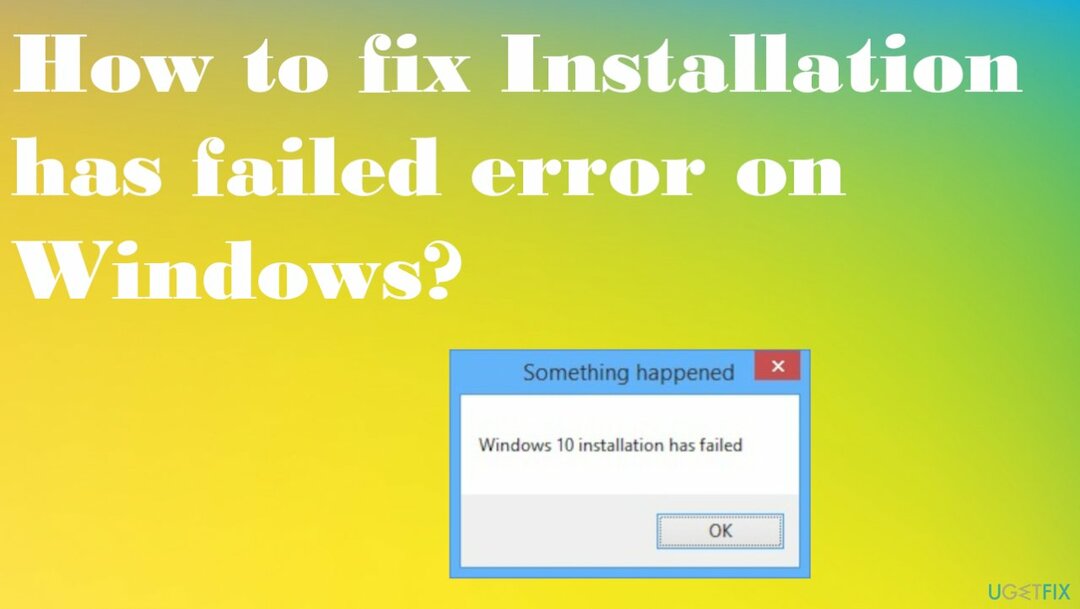
Windows에서 설치 실패 오류를 수정하는 방법
손상된 시스템을 복구하려면 라이센스 버전을 구입해야 합니다. 이미지 변경 이미지 변경.
Windows 오류, 특히 OS 업데이트 문제는 매우 일반적입니다. Windows 장치를 사용하는 많은 사용자에게 문제가 발생합니다. 버그를 수정하려고 할 때 최신 버전으로 업데이트하는 것이 가장 좋은 방법일 수 있지만 특정 OS 업데이트 버그로 인해 Windows 10으로 업그레이드하기가 어려울 때가 있습니다. 그러나 업그레이드 중 오류는 실망스럽지만 Windows에서 설치 실패 오류를 포함하여 여전히 수정할 수 있습니다.
특정 문제는 파일의 이중 복사, 부팅 관리자 문제 및 부적절한 파일 확장명으로 인해 발생할 수 있으므로 해결 방법은 원인에 따라 다릅니다. 빠른 수정을 적용할 수 있으며 이 문제에 대한 문제 해결사처럼 광고됩니다. 그러나 다음과 같은 도구를 실행하는 것이 좋습니다. 이미지 변경맥 세탁기 X9 데이터 손상 변경 문제를 신속하게 평가하고 Windows에서 설치 실패 오류를 신속하게 수정하는 데 도움이 될 수 있습니다.
다른 빠른 수정에는 시스템 공간이 OS 업데이트에 충분한지 확인하고 언어 팩을 제거하고 특정 장치를 분리하는 것이 포함될 수 있습니다. Windows 10으로 전환하기 위한 요구 사항을 충족해야 합니다.
-
32비트용 1GB 그리고 64비트 RAM의 경우 2GB.
- 32비트용 16GB 그리고 64비트 공간의 경우 20GB.
- CPU: 1GHz 이상.
- 화면 해상도: 800x600
- 제도법: WDDM 1.0 드라이버가 포함된 Microsoft DirectX 9 이상.
아래 나열된 다른 방법은 더 심도 있으므로 단계를 주의 깊게 따르고 몇 가지 솔루션을 시도하여 확인해야 합니다.
수정 #1: 클린 부팅 설치 실행
손상된 시스템을 복구하려면 라이센스 버전을 구입해야 합니다. 이미지 변경 이미지 변경.
- 딸깍 하는 소리 이기다 그리고 아르 자형 열기 위해 운영 상자.
- 그런 다음 입력 msconfig 그리고 누르다 확인.
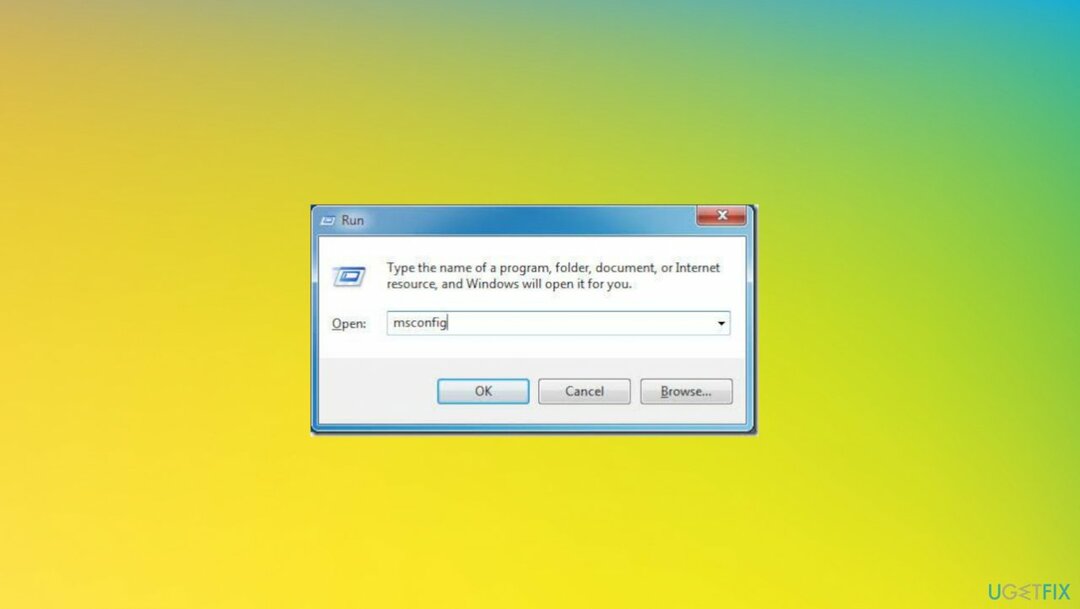
- 부팅 옵션을 클릭합니다.
- 안전 부팅 버튼을 선택 취소하십시오.
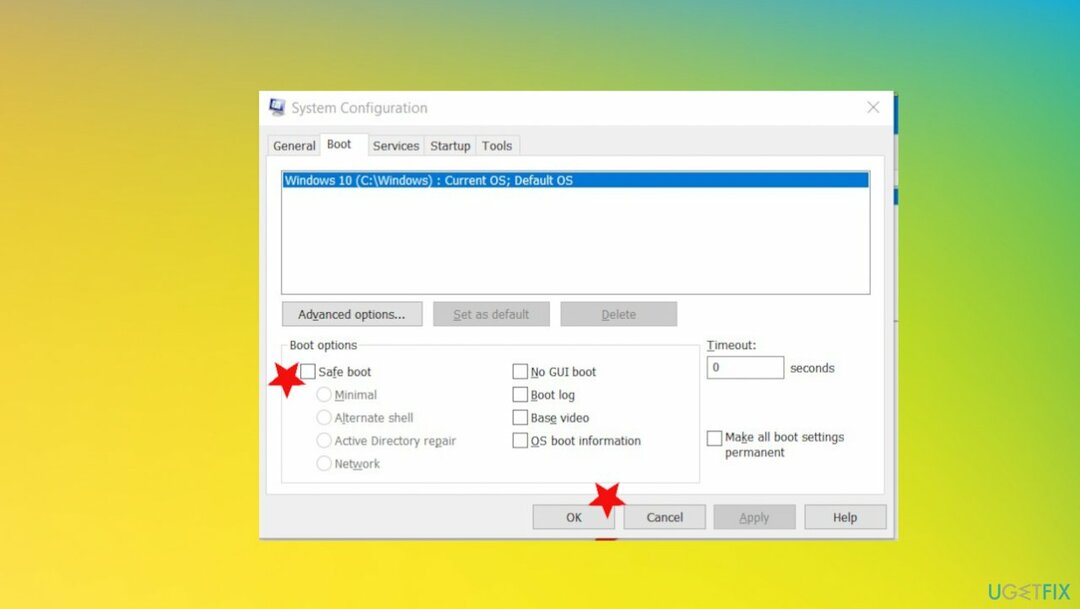
- 딸깍 하는 소리 일반적인 탭하고 선택 선택적 시작 옵션.
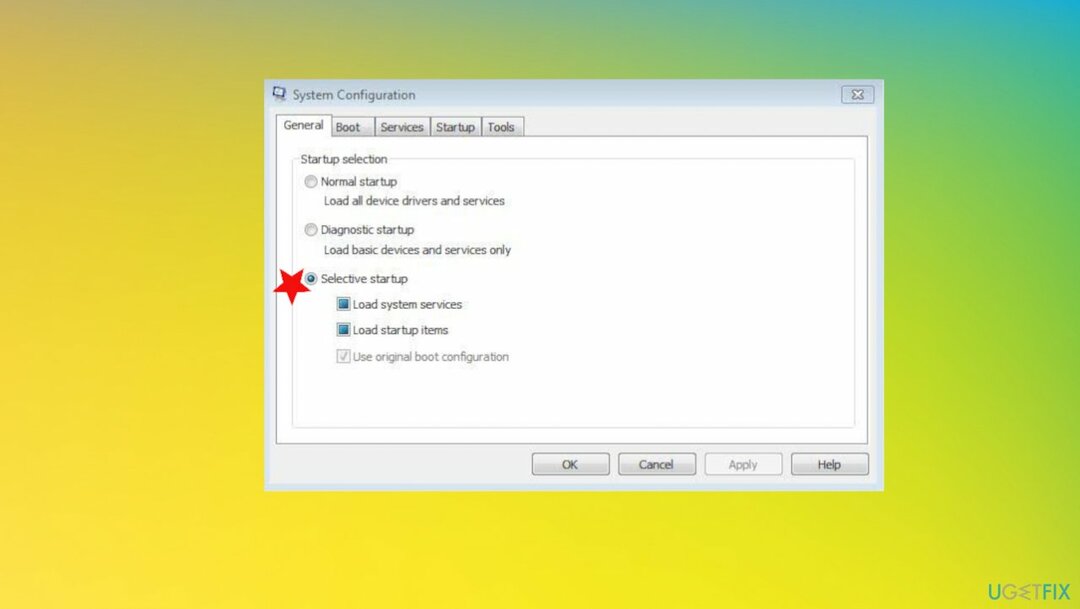
- 다음을 확인하십시오. 시작 항목 로드 체크가 해제되어 있습니다.
- 이동 서비스.
- 선택하다 모두 비활성화 그리고 체크 해제 모든 Microsoft 서비스를 숨깁니다.
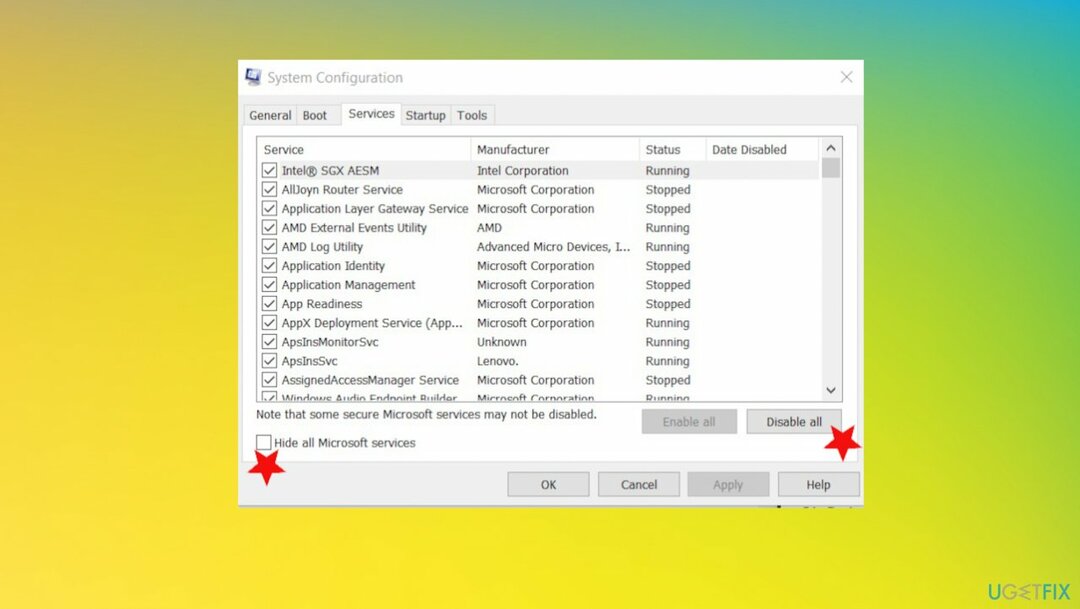
- 메뉴 탭에서 시작으로 이동하고 선택 작업 관리자를 엽니다.
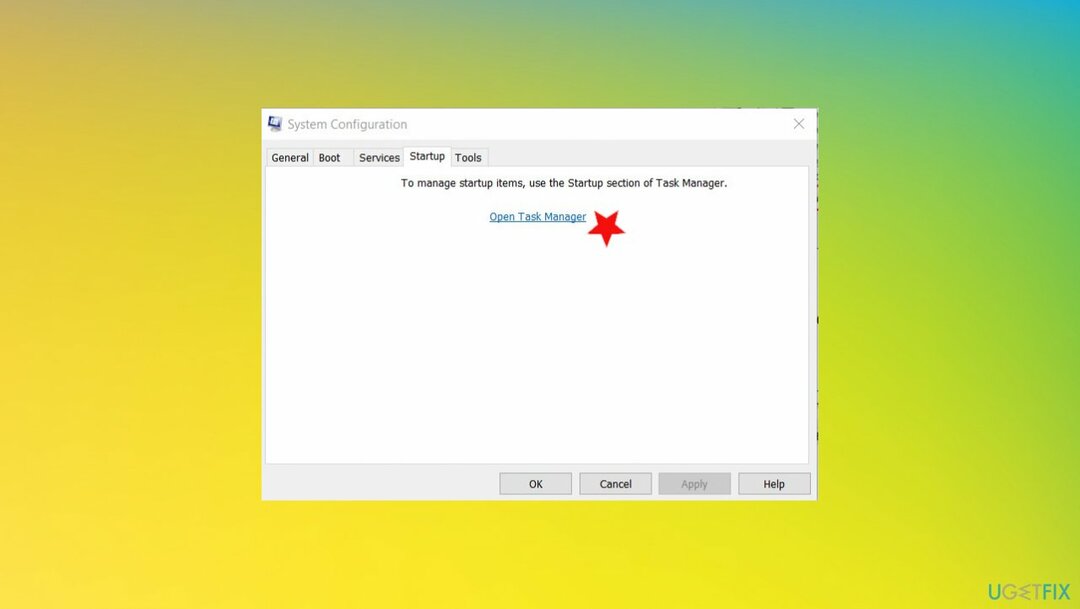
- 모든 항목을 마우스 오른쪽 버튼으로 클릭하고 선택 장애를 입히다.
- 시작 항목을 하나씩 활성화하고 PC를 재부팅하십시오.
수정 #2: Windows에서 설치 실패 오류를 수정하기 위해 언어 팩 제거
손상된 시스템을 복구하려면 라이센스 버전을 구입해야 합니다. 이미지 변경 이미지 변경.
- 유형 표시 언어 변경 Windows 검색 및 열기 표시 언어를 변경합니다.
- 영어를 선택하고 변경 사항을 적용합니다.
- 유형 표시 언어 제거 찾는 중.
- 설치 또는 제거 표시 언어를 엽니다.
- 선택하다 표시 언어를 제거합니다.
- 대체 언어를 삭제합니다.
- PC를 다시 시작합니다.
수정 #3: Windows 업데이트 문제 해결사 실행
손상된 시스템을 복구하려면 라이센스 버전을 구입해야 합니다. 이미지 변경 이미지 변경.
- 를 마우스 오른쪽 버튼으로 클릭 시작 그리고 선택 설정.
- 선택하다 업데이트 및 보안.
- 왼쪽에서 선택 문제 해결.
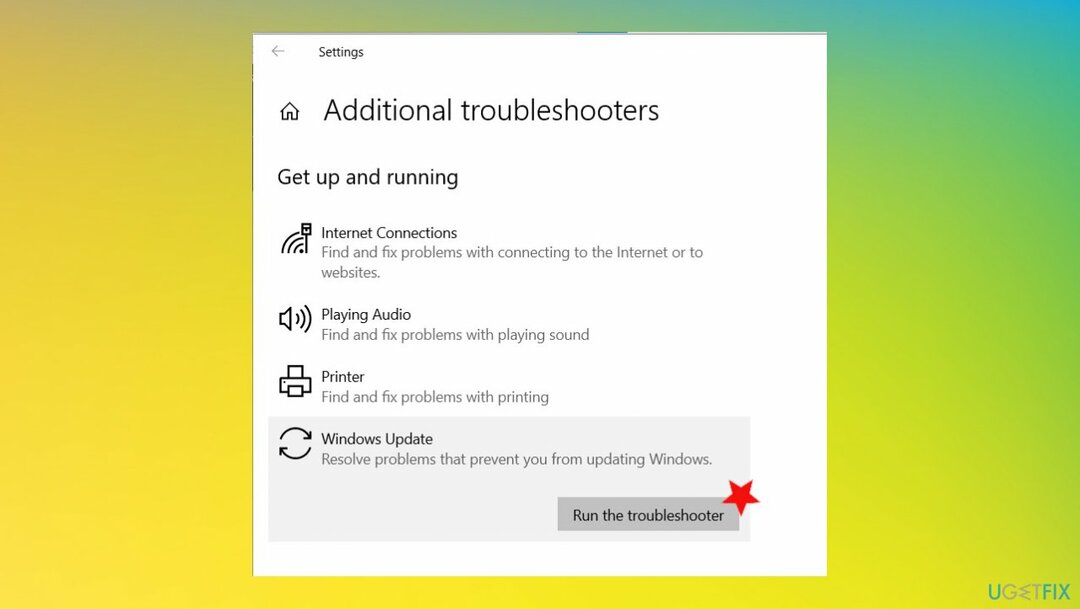
- 딸깍 하는 소리 윈도우 업데이트 오른쪽에서 선택하고 문제 해결사 실행.
- Windows가 문제 해결사를 완전히 실행할 때까지 기다리십시오.
수정 #4: BCD 재구축
손상된 시스템을 복구하려면 라이센스 버전을 구입해야 합니다. 이미지 변경 이미지 변경.
- Windows 10 부팅 가능한 미디어를 삽입합니다.
- 장치를 기본 부팅 장치로 설정합니다.
- 언어, 시간, 형식, 키보드 입력을 선택하고 다음 버튼을 선택합니다.
- 선택하다 컴퓨터를 수리하십시오.
- 열려있는 문제 해결 옵션.
- 선택하다 고급 옵션.
- 열기 명령 프롬프트 관리자 권한으로 다음 명령을 입력합니다.
부트렉 /FixMbr
bootrec /FixBoot
bootrec /ScanOs
bootrec /RebuildBcd - 누르다 입력하다 각각 후. 이렇게 하면 부스 구성 데이터 파일을 다시 빌드하고 기본 설정을 복원하고 수정하여 결국 오류를 수정하는 데 도움이 됩니다.
수정 #5: 설치 미디어를 사용하여 업그레이드
손상된 시스템을 복구하려면 라이센스 버전을 구입해야 합니다. 이미지 변경 이미지 변경.
- 다운로드 미디어 생성 도구.
- 최소 4GB 공간이 있는 USB 드라이브를 연결합니다.
- 도구를 실행하고 모든 조건에 동의합니다.
- 선택하다 설치 미디어 만들기 옵션.
- 선호하는 언어, 아키텍처 및 에디션을 선택하십시오.
- USB 드라이브를 선택하고 다음을 클릭합니다.
- 도구는 설정을 다운로드하고 설치 파일을 복사해야 합니다.
- PC를 다시 시작합니다.
수정 #6: 설치 실패 오류를 수정하기 위해 드라이버 업데이트
손상된 시스템을 복구하려면 라이센스 버전을 구입해야 합니다. 이미지 변경 이미지 변경.
- 눌러 이기다 그리고 아르 자형 열 수 있는 키 운영 창문.
- 입력하다 devmgmt.msc.
- 때리다 입력하다 그리고 열다 기기 관리자.
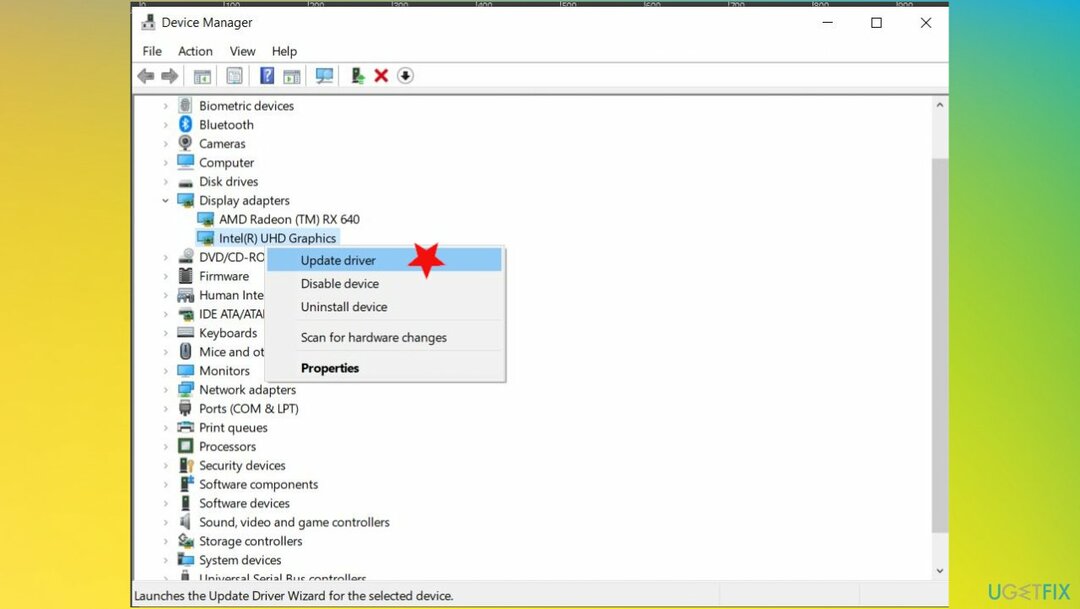
- 더블 클릭 디스플레이 어댑터 디스플레이 어댑터를 마우스 오른쪽 버튼으로 클릭합니다.
- 선택 드라이버를 업데이트합니다.
- 선택하다 내 컴퓨터에서 드라이버 소프트웨어 찾아보기 조각을 다운로드한 위치를 선택합니다.
- 또는 선택 자동으로 드라이버를 검색합니다.
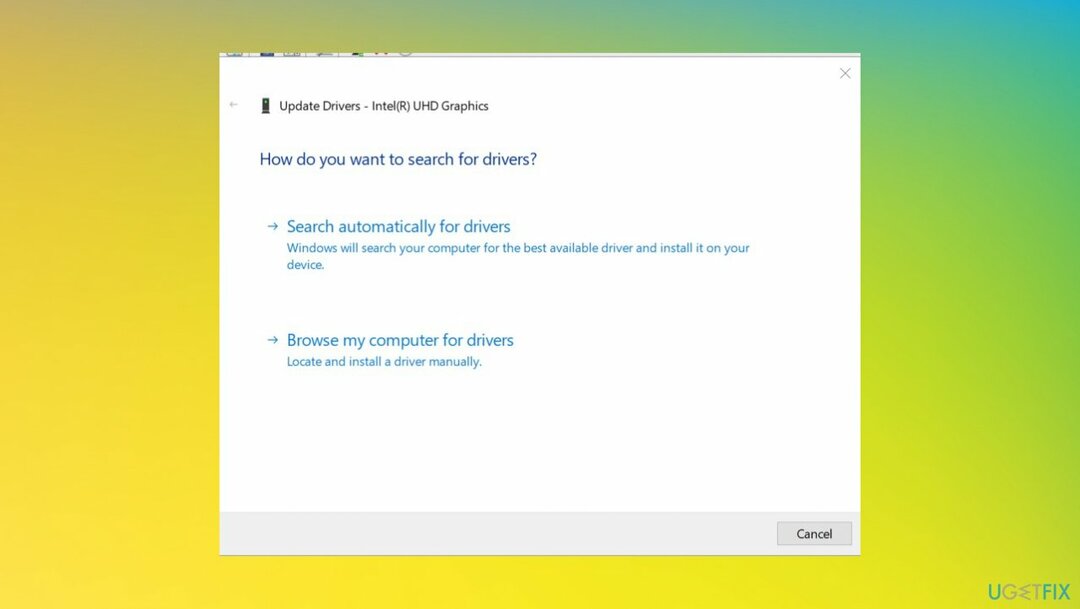
- 특히 응용 프로그램이 Windows 설치 문제를 유발하는 경우 다른 드라이버 소프트웨어로 반복하십시오.
자동으로 오류 복구
ugetfix.com 팀은 사용자가 오류를 제거하기 위한 최상의 솔루션을 찾도록 돕기 위해 최선을 다하고 있습니다. 수동 수리 기술로 어려움을 겪고 싶지 않다면 자동 소프트웨어를 사용하십시오. 모든 권장 제품은 당사 전문가의 테스트 및 승인을 거쳤습니다. 오류를 수정하는 데 사용할 수 있는 도구는 다음과 같습니다.
권하다
지금 그것을 할!
수정 다운로드행복
보장하다
지금 그것을 할!
수정 다운로드행복
보장하다
Reimage를 사용하여 오류를 수정하지 못한 경우 지원 팀에 도움을 요청하십시오. 귀하의 문제에 대해 알아야 한다고 생각하는 모든 세부 정보를 알려주십시오.
특허 받은 이 수리 프로세스는 사용자 컴퓨터에서 손상되거나 누락된 파일을 대체할 수 있는 2,500만 개의 구성 요소 데이터베이스를 사용합니다.
손상된 시스템을 복구하려면 라이센스 버전을 구입해야 합니다. 이미지 변경 맬웨어 제거 도구.

완전히 익명을 유지하고 ISP와 정부가 감시 당신에, 당신은 고용해야 개인 인터넷 액세스 VPN. 모든 정보를 암호화하여 완전히 익명으로 유지하면서 인터넷에 연결할 수 있고 추적기, 광고 및 악성 콘텐츠를 방지할 수 있습니다. 가장 중요한 것은 NSA 및 기타 정부 기관이 뒤에서 수행하는 불법 감시 활동을 중단하는 것입니다.
컴퓨터를 사용하는 동안 예상치 못한 상황이 언제든지 발생할 수 있습니다. 정전으로 인해 컴퓨터가 꺼지거나, 죽음의 블루 스크린(BSoD)이 발생할 수 있습니다. 또는 잠시 자리를 비웠을 때 임의의 Windows 업데이트가 컴퓨터에 발생할 수 있습니다. 분. 결과적으로 학업, 중요한 문서 및 기타 데이터가 손실될 수 있습니다. 에게 다시 덮다 손실된 파일, 당신은 사용할 수 있습니다 데이터 복구 프로 – 하드 드라이브에서 아직 사용할 수 있는 파일의 복사본을 검색하여 빠르게 검색합니다.